Adobe Page-Maker 7.0 Learn in Hindi
पेजमेकर एक एप्लीकेशन प्रोग्राम है इस प्रोग्राम में विभिन्न प्रकार के डिजाइन तथा विभिन्न प्रकार के पेज ड्राइंग करने के लिए प्रयोग करते हैं इसमें सभी प्रकार के डॉक्यूमेंट लीगल तौर पर तैयार किए जाते हैं
1. CMS (Color Management System) सोर्स इस प्रोग्राम में कलर मैनेजमेंट के लिए सर्वप्रथम कोडक कंपनी ने किया था और हर कलर का कोड सिस्टम में मैनेज किया था जिसे सभी प्रयोग करते आ रहें है।
डेस्कटॉप पब्लिशिंग में पेजमेकर हमेशा से आगे रहा है, एल्डस कम्पनी ने पेजमेकर का निर्माण किया तथा बाद में इस सॉफ्टवेयर को एडोबी कम्पनी ने खरीद लिया, उसी समय से इसकी मांग काफी ज्यादा हो गयी, पेजमेकर के बहुत से वर्शन मार्किट में आएं लेकिन 7.0 में ऐसे विकल्प दिए गए जिससे पब्लिशिंग का कार्य बहुत तेजी से किया जा सके, पेजमेकर में Visiting Cards, Bio Data, Books, Magazine, News Paper, Later pad आदि बना सकते हैं।
एडोब पेजमेकर की विशेषतायें
Features of Adobe PageMaker 7.0
Adobe PageMaker के पुराने वाले वर्जन में बहुत सारे विकल्प का कमी था, जिसकी वजह से पब्लिशिंग के क्षेत्र में सफलता नहीं मिल सकी, पेजमेकर की सभी कमी देखते हुए एडोब
कम्पनी ने नया संस्करण 7.0 बाजार में प्रस्तुत किया, इसमें बहुत सारे बदलाव किये गये, तथा कुछ नये फीचर एड किये गये, इसमें किसी भी पेज का पब्लिकेशन को तैयार करने के लिए कई सारे टेम्पलेट दिए गए जो की आप पेजमेकर स्टार्ट करते समय पहला पेज देख सकते है।
कम्पनी ने नया संस्करण 7.0 बाजार में प्रस्तुत किया, इसमें बहुत सारे बदलाव किये गये, तथा कुछ नये फीचर एड किये गये, इसमें किसी भी पेज का पब्लिकेशन को तैयार करने के लिए कई सारे टेम्पलेट दिए गए जो की आप पेजमेकर स्टार्ट करते समय पहला पेज देख सकते है।
यदि आप नोट्स डाउनलोड करना चाहते है तो निचे बटन पर क्लिक करें
- पहली बार कई टूलबार को जोडा गया, (जिसके बारे में आप निचे पढ़ सकते है।)
- फाइल को सेव, प्रिन्ट, टैक्स्ट फोरमेटिंग तथा स्पैलिंग चैक करने के आप्शन भी दिये गये,
- पेजमेकर 7.0 में क्लिप आर्ट ऑप्शन को भी जोडा गया, जैसे एम0एस0 वर्ड, पावर पॉइंट में क्लिप आर्ट का आप्शन दिया गया है, जिससे आप क्लिप आर्ट को किसी भी पेजमेकर डॉक्यूमेंट में इन्सर्ट कर सकते है।
About of Page-maker Screen
पेजमेकर यूजर इंटरफ़ेस का इमेज ऊपर दिया हुआ है।
1- प्रिंट एरिया
2- मार्जिन एरिया
3- पेस्ट बोर्ड
4- वाल बोर्ड
- Color किसी भी प्रकार के चित्रों को देखकर मन में उत्पन्न होती है उसे रंग कहते हैं
How Many Types of Color रंग कितने प्रकार के होते हैं?
- Primary Colors प्राथमिक रंग RGB
- Secondary Colors बहुआयामी रंग
- Tertiary Colors त्रिआयामी रंग
- Monochrome Colors
Cool जैसे चन्द्रमा, CFL, Led लाइट की सफ़ेद किरण को कूल रंग कहते है।
वार्म रंग दूर से देखने पर कुछ और और नजदीक से कुछ और रंग दिखने वाले रंग को वार्म रंग कहते है।
earlier रंग सनराइज के समय जो रंग निकलती है उसे अर्लियर रंग कहते है।
वार्म रंग दूर से देखने पर कुछ और और नजदीक से कुछ और रंग दिखने वाले रंग को वार्म रंग कहते है।
earlier रंग सनराइज के समय जो रंग निकलती है उसे अर्लियर रंग कहते है।
Note:
पेजमेकर में किस टूल से क्या करते है?
आपने इसके पहले फोटोशॉप कोरल ड्रा के बारे में जरूर पढ़ा होगा जिसमे आपको सभी टूल्स के बारे में बताया गया है। सॉफ्टवेयर को बिना टूल के हम इस्तेमाल नहीं कर सकते है इसलिए सभी टूल्स के कार्य अलग-अलग होते है। यदि आप कोरल ड्रा की सभी टूल्स से वाकिफ है तो आपको पेजमेकर की टूल को समझने में बहुत ही आसानी होगी क्योकि सिर्फ 3 टूल को छोड़कर बाकि सब टूल कोरल ड्रा में मौजूद है जिसे आप कोरल ड्रा की टूल नोट में पढ़ सकते है। पढ़ने के लिए क्लिक करें How to use Corel Draw 12 Tools in Hindi Notes
- Pick Tool इसकी मदद से आप किसी भी ऑब्जेक्ट टेक्स्ट को मूव करने के साथ-साथ Resize भी कर सकते हैं।
- Rotate Tool इसकी मदद से आप किसी भी ऑब्जेक्ट टेक्स्ट को रोटेशन (घुमा) सकते है।
- Free Line Tool इसका प्रयोग किसी भी एंगल (कोण) में लाइन ड्रा करने के लिए करते है।
- Rectangle Tool इसके माध्यम से आप चौकर, आयताकार तथा पतली पट्टी जैसे लाइन को ड्रा कर सकते है। और इस टूल पर डबल क्लिक करके इसके कार्नर ऑप्शन को सेट कर सकते है। यदि आप बिना कार्नर के ड्रा कर चुके है तो ड्रा किये हुए रेक्टेंगल पर राइट क्लिक करके कार्नर सेट कर सकते है।
- Ellipse Tool इस टूल का प्रयोग अंडाकार, वृत्ताकार शेप बनाने के लिए प्रयोग करते है। इस टूल पर राइट क्लिक करने से फील एंड स्ट्रोक (Feel and Stroke) ऑप्शन खुलेगा जिससे शेप की आउटलाइन मोटा पतला रंग सेट करने के साथ फील ऑप्शन से ग्राफ लगा सकते है।
- Polygon Tool इसकी मदद से आप स्टार जैसे शेप तैयार कर सकते है और इस टूल पर डबल क्लिक करने पर पोलीगोन सेटिंग का ऑप्शन खुलता है जिसमे आप नंबर ऑफ़ साइड और स्टार इनसेट की मदद से शेप को नया लुक दे सकते है।
- Hand Tool इसकी मदद से पेज को मूव करने के लिए प्रयोग करते है। और यदि आप बार-बार इस टूल का प्रयोग नहीं करना चाहते तो कीबोर्ड के ऑल्ट बटन को दबाकर माउस से पेज को मूव कर सकते है।
- Text Tool इसकी मदद पेजमेकर में टेक्स्ट लिखने के लिए प्रयोग करते है। टूल को लेने के बाद सभी फॉर्मेटिंग आपको कण्ट्रोल पैलेट में दिखाई देगी जिससे आप अपने टेक्स्ट को फॉर्मेट करके नया स्टाइल सेट कर सकते है। या इस टूल पर डबल क्लिक करके स्टाइल सेट कर सकते है।
- Crop Tool इसकी मदद से इन्सर्ट किये हुए jpg, bmp तथा png इमेज को काटने (crop) के लिए प्रयोग करते है।
- Strate and Smooth Line इसकी मदद से किसी भी एंगल में लाइन ड्रा करने के लिए प्रयोग करते है लेकिन इस में फ्री लाइन से बेहतर और स्मूथ लाइन ड्रा होती है साथ ही इसका एंगल 45० 90० की कोण पर रहता है।
- Rectangle/Ellipse/Polygon Frame tool इन सभी का प्रयोग किसी इमेज को ड्रा किये हुए बॉक्स में लगाने के लिए प्रयोग करते है। इसे ड्रा करने के बाद प्लेस की मदद से इमेज फ्रेम में ऐड कर सकते है। जिसका शार्टकट के ctrl+d है।
- Zoom Tool इस टूल का प्रयोग पेज को बड़ा करने के लिए किया जाता है। आप इसे ctrl+space के माध्यम से भी कर सकते है फोटोशॉप की तरह।
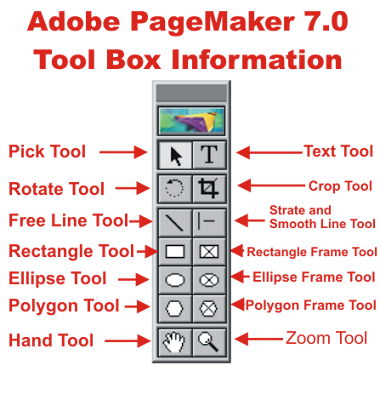
मुझे उम्मीद है आप लोगो को पेजमेकर टूल्स और इसके संस्करण के बारे में समझ आ गया होगा।
यदि आपको कुछ पूछना हो तो आप कमेंट बॉक्स में पूछ सकते है, आपको यह कैसा लगा हमें जरूर बताये। और इसे अपने सोशल मीडिया पर जरूर शेयर करें।
धन्यवाद।




THANKS SIR
जवाब देंहटाएंPlease sending shortcut keys information
जवाब देंहटाएंPlease Read Here All of Page Maker Shortcut Keys
हटाएं